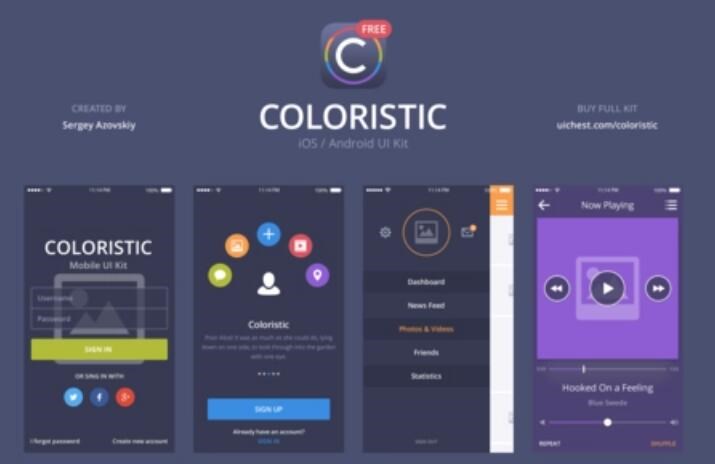Flutter是Google推出的一款跨平台移动应用开发框架,旨在帮助开发者快速开发高质量的原生应用。在Flutter中,我们可以使用Dart语言编写应用程序,这些程序可以在iOS、Android、Web和桌面平台上运行。在Flutter中,我们可以使用Flutter SDK提供的命令行工具来打包应用程序,生成APK文件或IPA文件。在本文中,我们将详细介绍Flutter APK打包的原理和步骤。
1. 准备工作
在开始打包之前,我们需要先进行一些准备工作:
- 安装Flutter SDK和Android Studio。
- 配置Flutter和Android环境变量。
- 在Android Studio中安装Flutter和Dart插件。
- 创建Flutter应用程序,并进行开发和测试。
2. 生成keystore文件
在打包应用程序之前,我们需要生成一个keystore文件,用于签名APK文件。keystore文件包含了应用程序的数字证书,用于验证应用程序的身份和完整性。我们可以使用keytool命令来生成keystore文件。在终端中执行以下命令:
```
keytool -genkey -v -keystore my-key.jks -keyalg RSA -keysize 2048 -validity 10000 -alias my-alias
```
其中,-keystore参数指定keystore文件名,-keyalg参数指定密钥算法,-keysize参数指定密钥长度,-validity参数指定证书有效期,-alias参数指定证书别名。执行完命令后,会要求输入一些信息,如证书密码、证书所有者等。按照提示输入即可。
3. 配置build.gradle文件
在打包应用程序之前,我们还需要配置应用程序的build.gradle文件,指定应用程序的版本号、签名信息等。在Flutter应用程序的android目录下,打开app/build.gradle文件,添加以下代码:
```
android {
compileSdkVersion 30
buildToolsVersion "30.0.2"
defaultConfig {
applicationId "com.example.myapp"
minSdkVersion 16
targetSdkVersion 30
versionCode 1
versionName "1.0"
multiDexEnabled true
}
signingConfigs {
release {
keyAlias 'my-alias'
keyPassword 'my-password'
storeFile file('my-key.jks')
storePassword 'my-password'
}
}
buildTypes {
release {
signingConfig signingConfigs.release
shrinkResources true
minifyEnabled true
proguardFiles getDefaultProguardFile('proguard-android.txt'), 'proguard-rules.pro'
}
}
}
```
其中,applicationId参数指定应用程序的包名,versionCode参数指定应用程序的版本号,versionName参数指定应用程序的版本名,signingConfigs参数指定应用程序的签名信息,buildTypes参数指定应用程序的构建类型,如release和debug。在签名信息中,keyAlias参数指定证书别名,keyPassword参数指定证书密码,storeFile参数指定keystore文件路径,storePassword参数指定keystore密码。在构建类型中,shrinkResources参数指定是否压缩资源文件,minifyEnabled参数指定是否混淆代码,proguardFiles参数指定混淆规则文件。
4. 打包应用程序
完成以上准备工作后,我们就可以开始打包应用程序了。在终端中执行以下命令:
```
flutter build apk --release
```
其中,--release参数指定打包应用程序的构建类型为release。执行完命令后,Flutter SDK会自动编译应用程序,并生成一个APK文件,位于Flutter应用程序的build/app/outputs/apk/release目录下。
5. 安装应用程序
完成打包后,我们可以将生成的APK文件安装到设备或模拟器上进行测试。在终端中执行以下命令:
```
flutter install
```
Flutter SDK会自动将APK文件安装到连接的设备或模拟器上。
总结
以上就是Flutter APK打包的原理和步骤。通过以上步骤,我们可以轻松地生成一个签名的APK文件,并安装到设备或模拟器上进行测试。如果需要发布应用程序到应用商店,我们还需要进行一些额外的步骤,如生成应用程序的图标、截图、描述等。